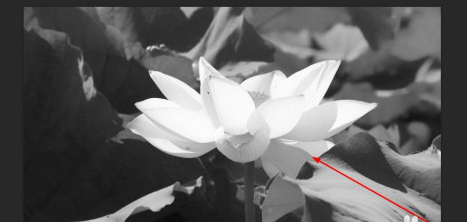1、打开Photoshop软件,将照片打开。如下图所示:
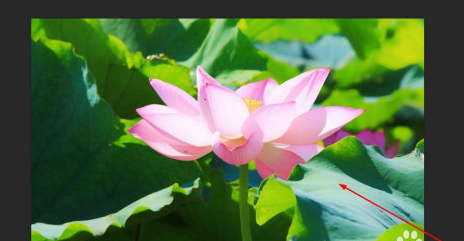
2、依次点击菜单--图像--调整--色相/饱和度,如下图所示:
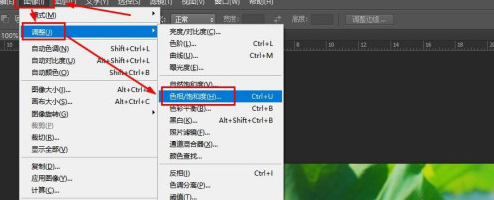
3、打开饱和度,如下图所示:
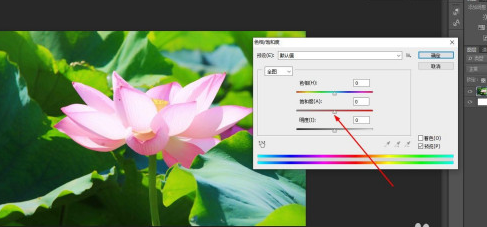
4、找到饱和度选项,然后调整数值到-100,照片就变成黑白色了,如下图所示:
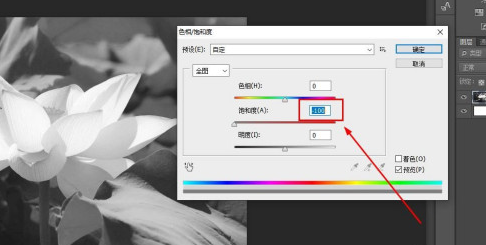
5、另外,可以通过点击菜单--图像--黑白,如下图所示:

6、打开黑白调整面板,如下图所示:
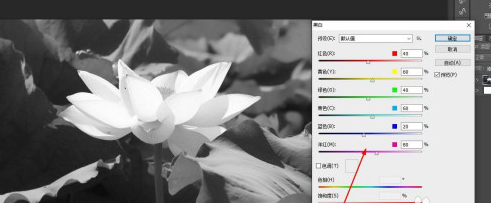
7、默认属性设置下,点击确定按钮,如下图所示:
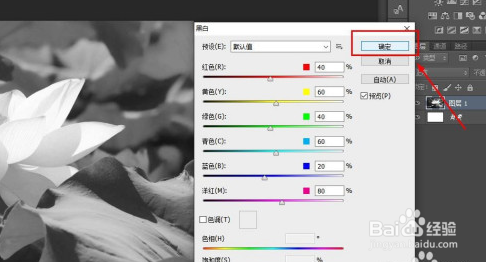
8、这样就得到黑白色的照片了,如下图所示:
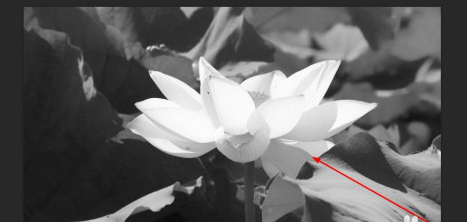
时间:2024-10-18 14:39:08
1、打开Photoshop软件,将照片打开。如下图所示:
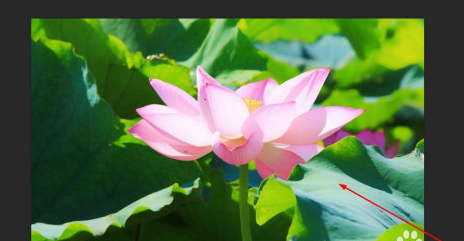
2、依次点击菜单--图像--调整--色相/饱和度,如下图所示:
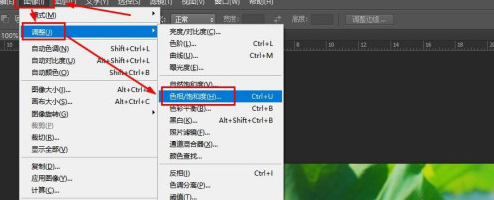
3、打开饱和度,如下图所示:
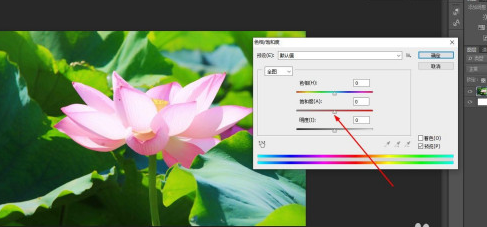
4、找到饱和度选项,然后调整数值到-100,照片就变成黑白色了,如下图所示:
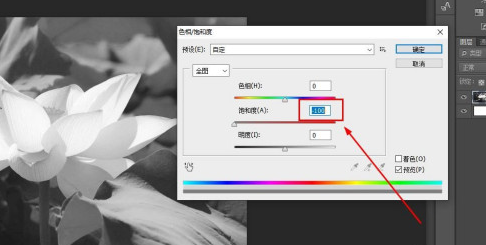
5、另外,可以通过点击菜单--图像--黑白,如下图所示:

6、打开黑白调整面板,如下图所示:
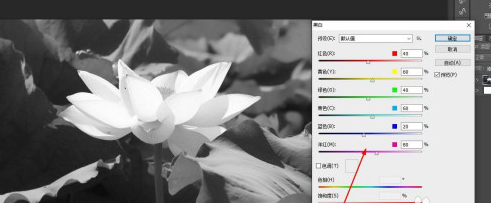
7、默认属性设置下,点击确定按钮,如下图所示:
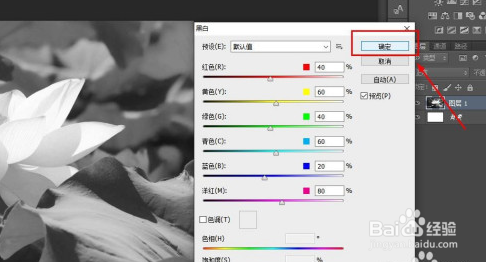
8、这样就得到黑白色的照片了,如下图所示: